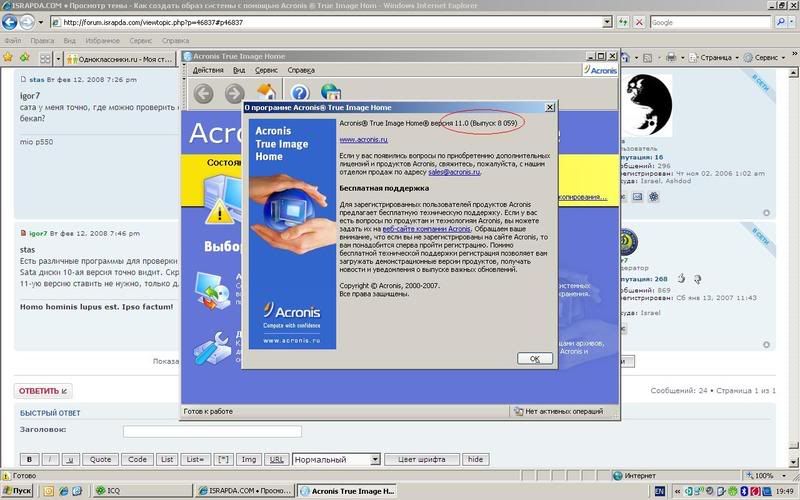Как создать образ системы с помощью Acronis®True Image Homе
Добавлено: 25.01.2008, 16:39
По просьбам наших форумчан решил написать руководство, "Как сделать полный бекап рабочей системы".
Для создания образа сиситемы мы будем использовать программу Acronis ® True Image Home, о возможностях, которой можно прочитать в этом топике:
http://forum.israpda.com/viewtopic.php? ... 833#p40833. Там же и берем ее.
Я не стану в рамках этого руководства рассказывать о всех возможностях этой программы. Мы рассмотрим ситуацию, когда система установлена на Ваш компютер (включая все программы , игры и т.д.) и мы хотим зарезервировать (читай заморозить) систему в этом состоянии для последующего развертывания на своем компютере в случае сбоя рабочей системы. Преимущества такого подхода очевидны: когда система рухнет, Вам не нужно будет заново устанавливать ОС, настраивать ее под себя, устанавливать игры и программы и т.д. Все это занимает много времени... Тогда как, настроив все, что необходимо один раз и создав образ системы с помощью Acronis ® True Image Home, мы всегда имеем возможность восстановить работоспособность компютера втечение 15-20 минут. Итак, приступим...
После установки программы (я использовал русскую версию), запускаем ее и видим все доступные нам опции:

Первое, что нужно сделать,-создать загрузочный диск. Это необходимо для того, чтобы в случае краха системы, можно было бы загрузиться с этого диска и восстановить систему. Программа умеет это делать сама, но, для этого нужно иметь рабочую систему. В большинстве случаев систему восстанавливают, когда она не загружается, поэтому иметь под рукой такой диск просто необходимо...
На странице Выбора задания жмем на Создание загрузочного диска:

Нажав на Далее выбираем полную версию, которая поддерживает USB,- многие, я думаю, уже обзавелись переносными жесткими дисками с USB интерфейсом. На таком диске лучше всего хранить созданый образ системы:

Нажав на Далее попадаем в окно, где нам будет предложено выбрать устройство для создания загрузочного диска. Я делал эти скриншоты с виртуальной системы, поэтому выбрал Образ iso. На обычном компе, можно будет выбрать сразу Ваше записывающее устройство (предварительно вставив в него пустой диск (CD- созданный загрузочный диск будет весить где-то 40 МБ):

В моем случае мне нужно было еще указать где сохранить созданный Образ iso (впоследствие я его запишу на диск):

Нажав на Далее попадаем в окно, в котором выводятся все настройки, которые мы сделали:

Теперь, после нажатия на кнопку Приступить, будет создан загрузочный диск, на котором будет все необходимое для создания, восстановления и проверки образа системы:

После того как создан загрузочный диск, самое время создать образ нашей системы. Позволю себе еще раз повториться,- система должна быть заново установленная, все программы, игры должны быть установлены и тонкая настройка системы "под себя" завершена. Возвращаемся в главное окно программы и жмем на Создать архив:

Нажав на Далее получаем краткое описание того, что с помошью этой функции можно сделать:

Жмем Далее и в открывшемся окне выбираем опцию Мой компютер:

Нажав на далее попадаем в окно, где нужно будет выбрать жесткий или логический диск, на котором установлена система:

Нажав на далее получаем информационное сообщение, в котором затрагивается аспект резервного копирования файлов. Как я говорил ранее, наша цель создать полный образ нашей системы, поятому просто нажимаем ОК:

Теперь нам нужно выбрать имя и место, где будет храниться созданный архив. Здесь я позволю себе небольшое пояснение. Программа позволяет создавать безопастную зону на том же жестком или логическом диске, где установлена сама система. Я считаю, что это не очень хорошая идея для случая, о котором мы говорим... Так как если у вас накроется жесткий диск (это может произойти по разным причинам. Я имею в виду худший вариант, когда восстановить невозможно) то вместе с диском накроется и безопасная зона. Хранить образ системы желательно на другом логическом, а еще лучше на другом жестком диске (тот же упомянутый ранее переносной вариант HDD). Я, в дополнение ко всему записываю образ на ДВД болванки, предварительно разбив его на части. Мастер создания образа позволяет это делать. Итак, в моем случае с виртуальным компютером, я сохраняю образ на другом жестком диске:

Кстати сказать, если выбрать сохранение образа на том же логическом диске, где установлена система (я говорю сейчас не о безопастной зоне, а имею в виду тот случай, когда Вы хотите сразу после создания образа записать его на болванки), то получим предупреждение, но мастер создания образа продолжит работу:

Нажав на далее в предидущем окне, выбираем какой архив мы хотим создать,- в нашем случае архив должен быть полный:

Нажав на Далее попадаем в окно, где можно будет настроить дополнительные параметры создания архива такие как степень сжатия, разбиение на части, проверка архива на целостность после создания и т.д. Выбираем Установить параметры вручную:

Жмем Далее попадаем в первое окно, с дополнительными опциями, первая из которых позволяет нам защитить образ системы паролем. Это не обязательно,- на Ваше усмотрение...:

Кликнув на Степень сжатия архива задаем нужную величину сжатия. Тоже на Ваше усмотрение... Я бы не рекомендовал сильно увлекаться этим делом, так как в будущем процесс восстановления если образ будет сильно сжат займет больше времени... Да и на сегодняшний день проблем с местом на жестких дисках мы не имеем. Я выбрал по умолчанию,- Стандартное сжатие:

Затем кликаем на Деление архива на части и выбираем подходящий формат:

Здесь позволю себе еще раз сделать небольшое отступление. Разбивать диск на части нужно, только если Вы хотите хранить образ Вашей системы на болванках. Размер каждой части зависит от того, какой у вас райтер ДВД или СД. Я настоятельно рекомендую сохранить образ на другом хард диске (переносной вариант с USB интерфейсом,- идеальное решение). В этом случае как программа так и загрузочный диск будут иметь доступ к подключаемому хард диску и весь процесс востановления пройдет быстрее, чем если Вы будете восстанавливать систему из имиджа, который сохранен на болванках. Записывать образ системы на болванки я рекомендую лишь потому, что всегда нужно чтобы имелся в наличии еще один образ системы, на тот случай, если с Вашим вторым хард диском, на котором хранится образ, что-то случится.
Кликнув на Дополнительные настройки, отмечаем галочкой Проверить архив после создания. Эта опция займет еще несколько минут от общего процесса создания образа, но так мы сможем убедиться, что в образе не будет битых секций:

Кликнув на Далее, попадаем в окошко, в котором можно будет оставить коментарий к образу, чтобы со временем не забыть что в нем есть...:

Нажав на Далее попадаем в окно, где описано все, что мы настраивали. Проверяем еще раз, что все правильно:

Нажав на кнопку Приступить, сначала образ системы будет создан:

А затем проверен на целостность:

После выпонения всех операций, получаем сообщение об успехе:

Вот и все, образ системы мы создали. Напомню что я его сохранил на втором жестком диске. Вы можете записать его на диски (если предварительно настроили разрезать образ на части). Далее мы рассмотрим восстановление системы из образа. Сразу хочу отметить, что систему можно восстановить только на тот компютер, на котором она была создана. Поэтому, не пытайтесь восстановить систему созданную на Вашем компютере друзьям, родственникам и т.д. К сожалению, в рамках этой статьи я не смогу описать восстановление системы из образа с помощью загрузочного диска, который мы создали в начале. Написание статьи подразумевает создание скриншотов, а с приминением загрузочного диска эта опция недоступна. Поэтому я расскажу как восстановить систему из интерфейса самой программы. К тому же интерфей программы и загрузочного диска в рассматриваемых нами функциях, пректически идентичен (там, где опции будут различаться, нужно оставлять все по умолчанию). Поехали...(с) Ю. Гагарин Запускаем программу и выбираем опцию Восстановить данные:
Запускаем программу и выбираем опцию Восстановить данные:

Нажав на далее попадаем в окно Привететвия...:

После нажатия на далее попадаем в окно, в котором нам нужно будет выбрать образ для восстановления. Выбираем наш образ и жмем Далее:

В следующем окне выбираем Восстановить диски или разделы:

После нажатия на Далее делаем как на картинке:

Жмем Далее и программа начнет проверку дисков:

После этого в открывшемся окне нужно будет выбрать куда восстанавливать образ, выбираем тот раздел, на котором система стояла до сбоя:

После нажатия на Далее появится окно, в котором будет сказано, о том, что раздел, на который Вы хотите восстановить систему, не пустой...
Выбираем первую опцию:

Нажав на Далее, получаем окно с предложением восстановить еще чего-нибудь,- отказываемся:

Жмем далее и попадаем в окно настройки дополнительных параметров. Так как мы уже настраивали это дело, когда создавали образ системы, можно на этот раз оставить выбранную по умолчанию опцию:

Жмем на далее и попадаем, как всегда, в окно, в котором описаны все настройки. Обратите внимание, что Восстановление образа системы требует перезагрузки:

Жмем на Приступить и через несколько минут (зависит от рамера диска и степени сжатия образа) ситема будет восстановлена:

Хочу еще раз обратить Ваше внимание на то, что в случае применения загрузочного диска, некоторые опции будут отличаться от описанных здесь и, если я не ошибаюсь, добавятся одна или две (назначение логического диска, на который будет восстановлена система, Активным, к примеру). Но так как язык интерфейса русский,- всегда возможно воспользоваться справкой, если назначение той или иной функции нам непонятны...
Удачи всем при создании образа системы и его последующего восстановления!!!
Для создания образа сиситемы мы будем использовать программу Acronis ® True Image Home, о возможностях, которой можно прочитать в этом топике:
http://forum.israpda.com/viewtopic.php? ... 833#p40833. Там же и берем ее.
Я не стану в рамках этого руководства рассказывать о всех возможностях этой программы. Мы рассмотрим ситуацию, когда система установлена на Ваш компютер (включая все программы , игры и т.д.) и мы хотим зарезервировать (читай заморозить) систему в этом состоянии для последующего развертывания на своем компютере в случае сбоя рабочей системы. Преимущества такого подхода очевидны: когда система рухнет, Вам не нужно будет заново устанавливать ОС, настраивать ее под себя, устанавливать игры и программы и т.д. Все это занимает много времени... Тогда как, настроив все, что необходимо один раз и создав образ системы с помощью Acronis ® True Image Home, мы всегда имеем возможность восстановить работоспособность компютера втечение 15-20 минут. Итак, приступим...
После установки программы (я использовал русскую версию), запускаем ее и видим все доступные нам опции:

Первое, что нужно сделать,-создать загрузочный диск. Это необходимо для того, чтобы в случае краха системы, можно было бы загрузиться с этого диска и восстановить систему. Программа умеет это делать сама, но, для этого нужно иметь рабочую систему. В большинстве случаев систему восстанавливают, когда она не загружается, поэтому иметь под рукой такой диск просто необходимо...
На странице Выбора задания жмем на Создание загрузочного диска:

Нажав на Далее выбираем полную версию, которая поддерживает USB,- многие, я думаю, уже обзавелись переносными жесткими дисками с USB интерфейсом. На таком диске лучше всего хранить созданый образ системы:

Нажав на Далее попадаем в окно, где нам будет предложено выбрать устройство для создания загрузочного диска. Я делал эти скриншоты с виртуальной системы, поэтому выбрал Образ iso. На обычном компе, можно будет выбрать сразу Ваше записывающее устройство (предварительно вставив в него пустой диск (CD- созданный загрузочный диск будет весить где-то 40 МБ):

В моем случае мне нужно было еще указать где сохранить созданный Образ iso (впоследствие я его запишу на диск):

Нажав на Далее попадаем в окно, в котором выводятся все настройки, которые мы сделали:

Теперь, после нажатия на кнопку Приступить, будет создан загрузочный диск, на котором будет все необходимое для создания, восстановления и проверки образа системы:

После того как создан загрузочный диск, самое время создать образ нашей системы. Позволю себе еще раз повториться,- система должна быть заново установленная, все программы, игры должны быть установлены и тонкая настройка системы "под себя" завершена. Возвращаемся в главное окно программы и жмем на Создать архив:

Нажав на Далее получаем краткое описание того, что с помошью этой функции можно сделать:

Жмем Далее и в открывшемся окне выбираем опцию Мой компютер:

Нажав на далее попадаем в окно, где нужно будет выбрать жесткий или логический диск, на котором установлена система:

Нажав на далее получаем информационное сообщение, в котором затрагивается аспект резервного копирования файлов. Как я говорил ранее, наша цель создать полный образ нашей системы, поятому просто нажимаем ОК:

Теперь нам нужно выбрать имя и место, где будет храниться созданный архив. Здесь я позволю себе небольшое пояснение. Программа позволяет создавать безопастную зону на том же жестком или логическом диске, где установлена сама система. Я считаю, что это не очень хорошая идея для случая, о котором мы говорим... Так как если у вас накроется жесткий диск (это может произойти по разным причинам. Я имею в виду худший вариант, когда восстановить невозможно) то вместе с диском накроется и безопасная зона. Хранить образ системы желательно на другом логическом, а еще лучше на другом жестком диске (тот же упомянутый ранее переносной вариант HDD). Я, в дополнение ко всему записываю образ на ДВД болванки, предварительно разбив его на части. Мастер создания образа позволяет это делать. Итак, в моем случае с виртуальным компютером, я сохраняю образ на другом жестком диске:

Кстати сказать, если выбрать сохранение образа на том же логическом диске, где установлена система (я говорю сейчас не о безопастной зоне, а имею в виду тот случай, когда Вы хотите сразу после создания образа записать его на болванки), то получим предупреждение, но мастер создания образа продолжит работу:

Нажав на далее в предидущем окне, выбираем какой архив мы хотим создать,- в нашем случае архив должен быть полный:

Нажав на Далее попадаем в окно, где можно будет настроить дополнительные параметры создания архива такие как степень сжатия, разбиение на части, проверка архива на целостность после создания и т.д. Выбираем Установить параметры вручную:

Жмем Далее попадаем в первое окно, с дополнительными опциями, первая из которых позволяет нам защитить образ системы паролем. Это не обязательно,- на Ваше усмотрение...:

Кликнув на Степень сжатия архива задаем нужную величину сжатия. Тоже на Ваше усмотрение... Я бы не рекомендовал сильно увлекаться этим делом, так как в будущем процесс восстановления если образ будет сильно сжат займет больше времени... Да и на сегодняшний день проблем с местом на жестких дисках мы не имеем. Я выбрал по умолчанию,- Стандартное сжатие:

Затем кликаем на Деление архива на части и выбираем подходящий формат:

Здесь позволю себе еще раз сделать небольшое отступление. Разбивать диск на части нужно, только если Вы хотите хранить образ Вашей системы на болванках. Размер каждой части зависит от того, какой у вас райтер ДВД или СД. Я настоятельно рекомендую сохранить образ на другом хард диске (переносной вариант с USB интерфейсом,- идеальное решение). В этом случае как программа так и загрузочный диск будут иметь доступ к подключаемому хард диску и весь процесс востановления пройдет быстрее, чем если Вы будете восстанавливать систему из имиджа, который сохранен на болванках. Записывать образ системы на болванки я рекомендую лишь потому, что всегда нужно чтобы имелся в наличии еще один образ системы, на тот случай, если с Вашим вторым хард диском, на котором хранится образ, что-то случится.
Кликнув на Дополнительные настройки, отмечаем галочкой Проверить архив после создания. Эта опция займет еще несколько минут от общего процесса создания образа, но так мы сможем убедиться, что в образе не будет битых секций:

Кликнув на Далее, попадаем в окошко, в котором можно будет оставить коментарий к образу, чтобы со временем не забыть что в нем есть...:

Нажав на Далее попадаем в окно, где описано все, что мы настраивали. Проверяем еще раз, что все правильно:

Нажав на кнопку Приступить, сначала образ системы будет создан:

А затем проверен на целостность:

После выпонения всех операций, получаем сообщение об успехе:

Вот и все, образ системы мы создали. Напомню что я его сохранил на втором жестком диске. Вы можете записать его на диски (если предварительно настроили разрезать образ на части). Далее мы рассмотрим восстановление системы из образа. Сразу хочу отметить, что систему можно восстановить только на тот компютер, на котором она была создана. Поэтому, не пытайтесь восстановить систему созданную на Вашем компютере друзьям, родственникам и т.д. К сожалению, в рамках этой статьи я не смогу описать восстановление системы из образа с помощью загрузочного диска, который мы создали в начале. Написание статьи подразумевает создание скриншотов, а с приминением загрузочного диска эта опция недоступна. Поэтому я расскажу как восстановить систему из интерфейса самой программы. К тому же интерфей программы и загрузочного диска в рассматриваемых нами функциях, пректически идентичен (там, где опции будут различаться, нужно оставлять все по умолчанию). Поехали...(с) Ю. Гагарин

Нажав на далее попадаем в окно Привететвия...:

После нажатия на далее попадаем в окно, в котором нам нужно будет выбрать образ для восстановления. Выбираем наш образ и жмем Далее:

В следующем окне выбираем Восстановить диски или разделы:

После нажатия на Далее делаем как на картинке:

Жмем Далее и программа начнет проверку дисков:

После этого в открывшемся окне нужно будет выбрать куда восстанавливать образ, выбираем тот раздел, на котором система стояла до сбоя:

После нажатия на Далее появится окно, в котором будет сказано, о том, что раздел, на который Вы хотите восстановить систему, не пустой...
Выбираем первую опцию:

Нажав на Далее, получаем окно с предложением восстановить еще чего-нибудь,- отказываемся:

Жмем далее и попадаем в окно настройки дополнительных параметров. Так как мы уже настраивали это дело, когда создавали образ системы, можно на этот раз оставить выбранную по умолчанию опцию:

Жмем на далее и попадаем, как всегда, в окно, в котором описаны все настройки. Обратите внимание, что Восстановление образа системы требует перезагрузки:

Жмем на Приступить и через несколько минут (зависит от рамера диска и степени сжатия образа) ситема будет восстановлена:

Хочу еще раз обратить Ваше внимание на то, что в случае применения загрузочного диска, некоторые опции будут отличаться от описанных здесь и, если я не ошибаюсь, добавятся одна или две (назначение логического диска, на который будет восстановлена система, Активным, к примеру). Но так как язык интерфейса русский,- всегда возможно воспользоваться справкой, если назначение той или иной функции нам непонятны...
Удачи всем при создании образа системы и его последующего восстановления!!!